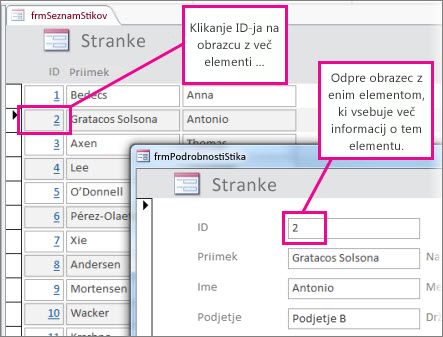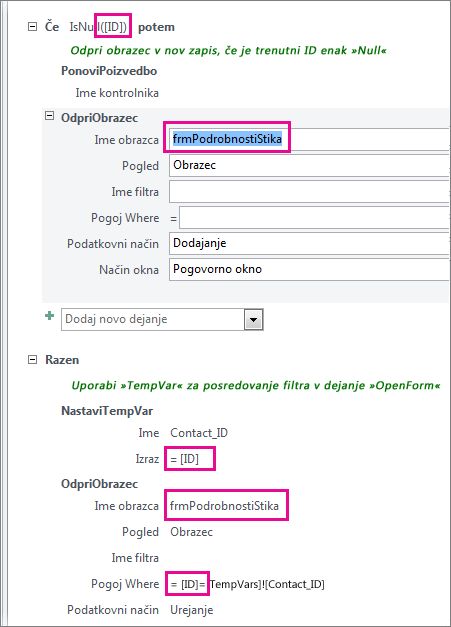Če imate dolg obrazec z več elementi, včasih želite hitro »prikazati na ravni z več podrobnostmi«, da prikažete več informacij o enem elementu. To lahko naredite v Accessu tako, da povežete obrazec z več elementi z obrazcem z enim elementom. Ko kliknete element v obrazcu z več elementi, se odpre obrazec z enim elementom, ki prikaže podrobnosti.
Opombe:
-
Ta članek ne velja za Accessove spletne programe – vrsto zbirke podatkov, ki jo načrtujete z Accessom in objavite v spletu.
-
Če ste z »povezovanjem« želeli povedati nekaj drugega, glejte Druge vrste obrazca, ki se povežejo na koncu tega članka.
Ustvarjanje obrazcev
V večini primerov dva obrazcev v konfiguraciji z več podrobnostmi temeljita na isti tabeli ali poizvedbi. Če že imate par obrazcev, ki jih želite uporabiti (obrazec je podatkovni list ali več elementov, drugi pa obrazec z enim elementom ali »podrobno«), lahko ta odsek preskočite. V nasprotnem primeru uporabite te postopke, da jih ustvarite:
Ustvarjanje podatkovnega lista ali obrazca z več elementi:
-
V podoknu za krmarjenje izberite tabelo ali poizvedbo s podatki, ki jih želite v obrazcu podatkovnega lista.
-
Kliknite Ustvari > več Forms kliknite Več elementov ali Podatkovni list, odvisno od tega, katero vrsto želite.
-
Poljubno spremenite načrt. Priporočamo vam, da izbrišete čim več stolpcev, pri tem pa pustite dovolj informacij, da prepoznate posamezen element.
-
Shranite in zaprite obrazec.
Če želite več informacij o obrazcih z več elementi, glejte Ustvarjanje obrazca z orodjem za več elementov.
Ustvarite obrazec z enim elementom ali »podrobnostmi«:
-
V podoknu za krmarjenje izberite tabelo ali poizvedbo s podatki, ki jih želite v obrazcu s podrobnostmi. To bo verjetno ista tabela ali poizvedba, ki ste jo uporabili za prvi obrazec.
-
Kliknite Ustvari > obrazca.
-
Naredite želene spremembe načrta, nato pa shranite in zaprite obrazec.
Če želite več informacij, glejte Ustvarjanje obrazca z orodjem za obrazce.
Dodajanje logike, ki odpre obrazec s podrobnostmi
Zdaj, če želite dodati majhen makro v obrazec z več elementi ali podatkovnega lista. Makro odpre obrazec s podrobnostmi in zagotovi, da je prikazan pravilen element.
Ne skrbite, če z makri niste veliko delali; lahko le kopirate in prilepite XML, ki ga najdete v tem postopku.
-
Če uporabljate obrazec podatkovnega lista, ga dvokliknite v podoknu za krmarjenje, da ga odprete. Obrazec z več elementi kliknite z desno tipko miške v podoknu za krmarjenje in nato kliknite Pogled postavitve.
-
Če list z lastnostmi še ni odprt, pritisnite F4, da ga odprete.
-
Kliknite stolpec, v katerega želite dodati makro. To bo stolpec, ki ga kliknete, da odprete obrazec s podrobnostmi, ko je makro dokončan. Na zgornji sliki je makro dodan v stolpec ID za frmContactList.
Namig: Makro lahko dodate v več stolpcev.
-
Na zavihku Dogodek lista z lastnostmi kliknite polje lastnosti Ob kliku ali Ob dbl Kliku (odvisno od tega, ali želite obrazec odpreti z enim klikom ali dvoklikom polja), nato pa kliknite gumb Graditev
-
Če vas Access pozove, da izberete graditelja, izberite Graditelj makrov in kliknite V redu.
-
Izberite ta blok XML-ja in pritisnite Ctrl+C, da ga kopirate v odložišče: <?xml version="1.0" encoding="UTF-16" standalone="no"?> <UserInterfaceMacros xmlns="http://schemas.microsoft.com/office/accessservices/2009/11/application"> <UserInterfaceMacro For="ID" Event="OnClick"><Statements><Action Name="OnError"><Argument Name="Goto">Macro Name</Argument><Argument Name="MacroName">ErrorHandler</Argument></Action> <ConditionalBlock><If><Condition>[Form].[Dirty]</Condition><Statements><Action Name="SaveRecord"/></Statements></If></ConditionalBlock> <ConditionalBlock><If><Condition>IsNull([ID])</Condition><Statements><Comment>Open the form to a new record if the current ID is Null</Comment><Action Name="OpenForm"><Argument Name="FormName">frmContactDetails</Argument><Argument Name="DataMode">Add</Argument><Argument Name="WindowMode">Dialog</Argument></Action><Action Name="Requery"/></Statements></If><Else><Statements><Comment>Use a TempVar to pass a filter to the OpenForm action</Comment><Action Name="SetTempVar"><Argument Name="Name">Contact_ID</Argument><Argument Name="Expression">[ID]</Argument></Action><Action Name="OpenForm"><Argument Name="FormName">frmContactDetails</Argument><Argument Name="WhereCondition">[ID]=[TempVars]![Contact_ID]</Argument><Argument Name="DataMode">Edit</Argument><Argument Name="WindowMode">Dialog</Argument></Action><Action Name="RemoveTempVar"><Argument Name="Name">Contact_ID</Argument></Action><Action Name="RefreshRecord"/></Statements></Else></ConditionalBlock> </Statements></UserInterfaceMacro></UserInterfaceMacros>
-
Kliknite prazno območje graditelja makrov (tik pod spustnim seznamom Dodaj novo dejanje), nato pa pritisnite Ctrl+V, da prilepite dejanja makra. Če bo vse v redu, v graditelju makrov ne boste videli XML-ja – razširil se bo v bolj berljive bloke makrov, kot je prikazano v naslednjem koraku.
-
Po potrebi zamenjajte ime obrazca (frmContactDetails) in ime stolpca, ki se poveže (ID), z imenom obrazca in stolpcem, ki ju uporabljate za povezovanje obeh obrazcev. Na spodnji sliki je prikazano, kje boste morda morali urediti podatke, da se bodo ujemali z lastnimi imeni identifikatorjev:
-
Na zavihku Načrt kliknite Shrani in nato Zapri.
-
Če želite, da so stolpci, ki jih je mogoče klikniti, prikazani kot hiperpovezava, da bodo ljudje vedeli, da jo lahko kliknejo, se prepričajte, da je stolpec še vedno izbran, nato pa na listu z lastnostmi kliknite zavihek Oblika in nastavite lastnost Prikaži kot hiperpovezavo na Vedno.
-
Shranite in zaprite obrazec, nato pa ga znova odprite in preskusite makro tako, da kliknete ali dvokliknete stolpec, ki ste ga spremenili.
Če želite več informacij o makrih v namiznih zbirkah podatkov, glejte Dodajanje logike kontrolniku v namizni zbirki podatkov.
Druge vrste povezovanja obrazca
Če želite ustvariti kombinacijo obrazca/podobrazca in ju povezati skupaj, glejte Ustvarjanje obrazca s podobrazcem (obrazec » ena proti mnogo«).
Če želite ustvariti obrazec, ki je povezan z virom podatkov, kot je tabela ali poizvedba, glejte Ustvarjanje obrazca z orodjem za obrazce.